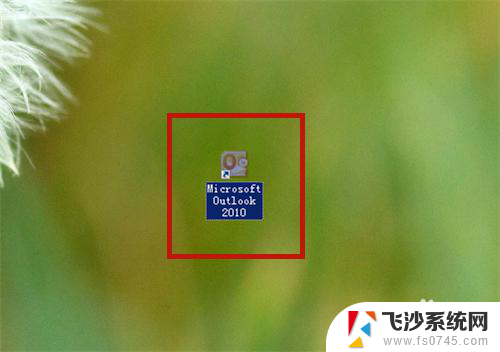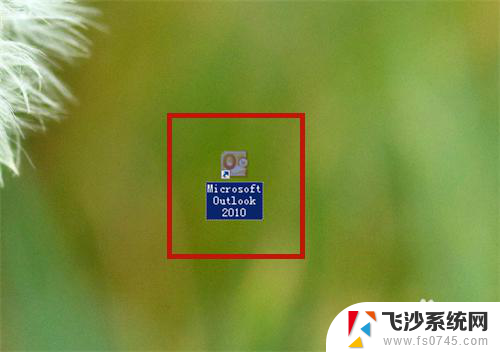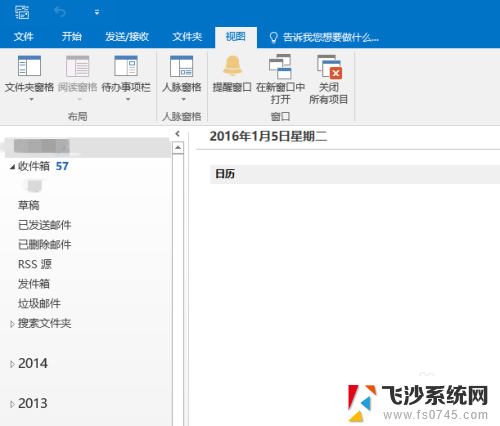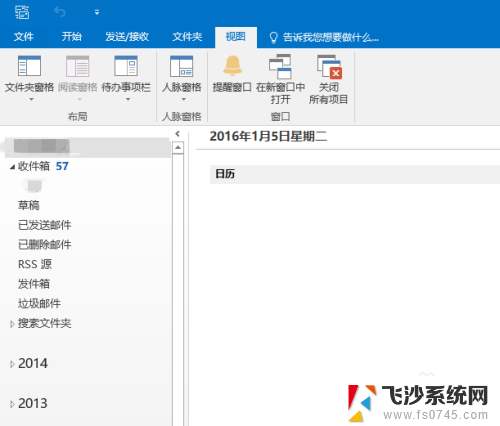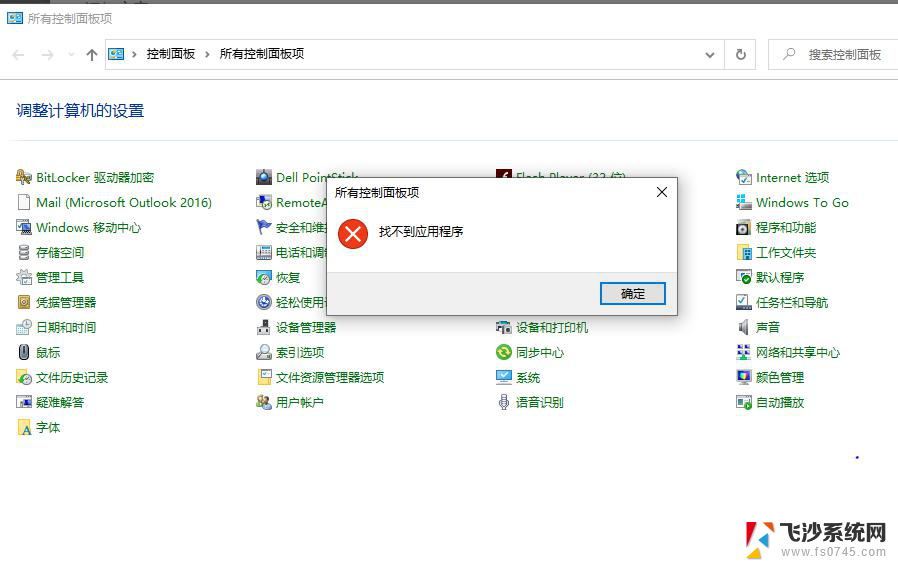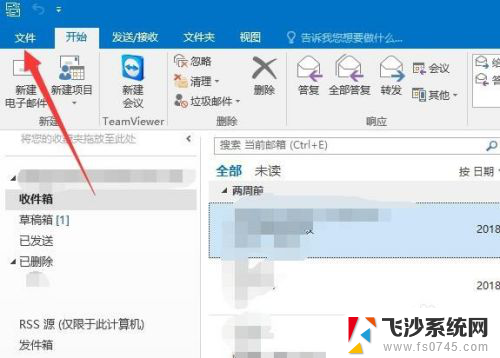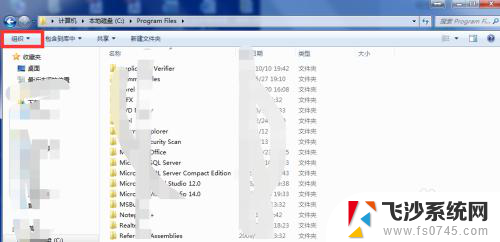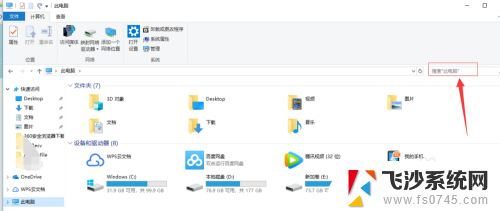outlook如何搜索邮件 Outlook邮件精确搜索教程
Outlook作为一款常用的邮件管理软件,其搜索功能在日常使用中扮演着重要的角色,如何在Outlook中精准搜索邮件,是许多用户所关心的问题。本文将为您介绍Outlook邮件精确搜索的方法和技巧,帮助您更高效地管理和查找您的邮件内容。
方法如下:
1.首先打开outlook后我们可以看到上面有一个搜索栏,这里可以搜索你的邮件。但是这里搜索邮件太麻烦,时间太久,而且下拉后发现居然里面不能编辑文字之类的。
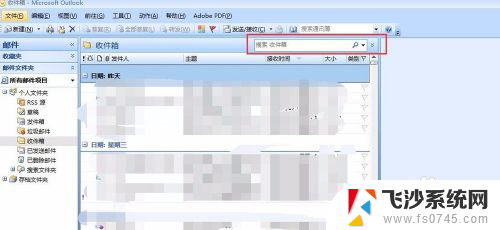
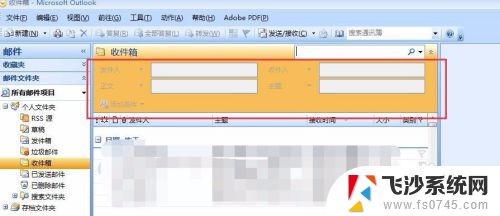
2.我们找到顶部工具栏中的即时搜索,在即时搜索里面有一个高级查找。点击打开
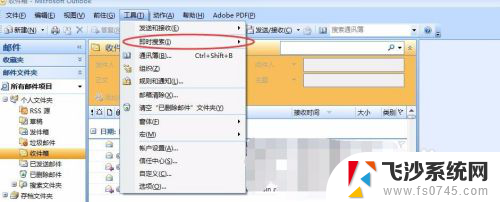
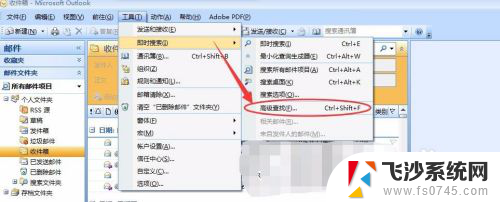
3.这时候就会出现一个高级搜索的编辑窗口,然后点击查找的类型,类型比较多,邮件或者任何项目等。
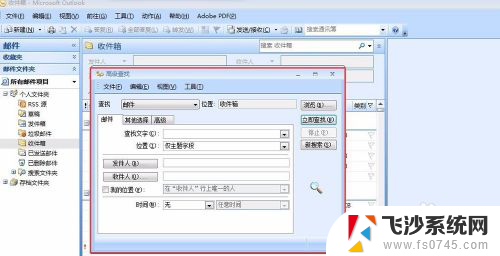
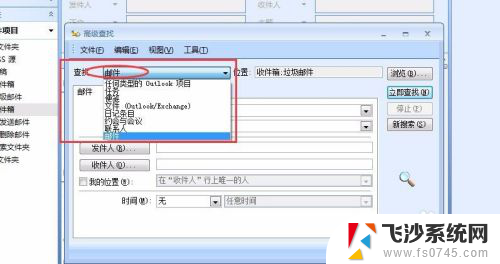
4.另外我们还可以搜索你想要的位置,比如收件箱,已发送邮件,垃圾邮件等等。根据自己要求选择。
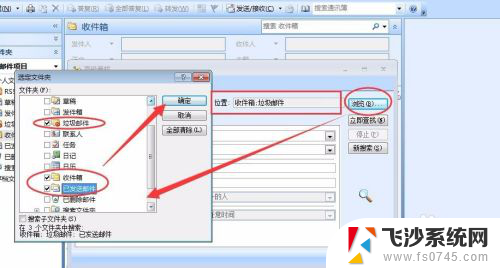
5.另外往下看还有你需要查找的文字和所在位置,比如是正文还是标题等等
更精准的还可以输入发件人和收件人的地址,这样搜索的更快。
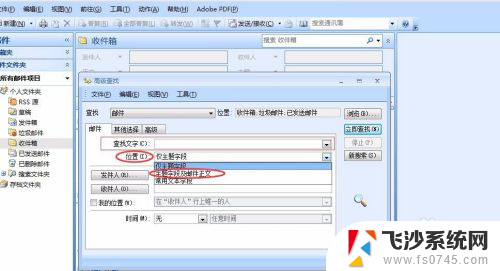
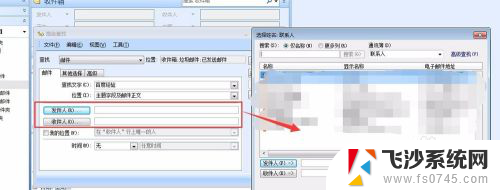
6.另外我们在看到其他选择里面,有一个类别,如果你的邮件有标注类别的习惯,那么这个搜索起来也是更加精准了。
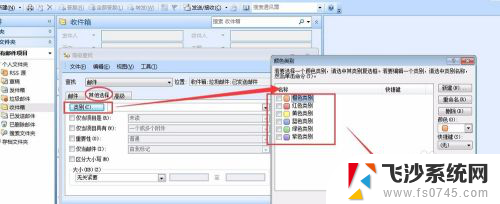
7.另外类别下面还有一些更加详细的搜索选项,可以根据自己的要求来分别勾选。
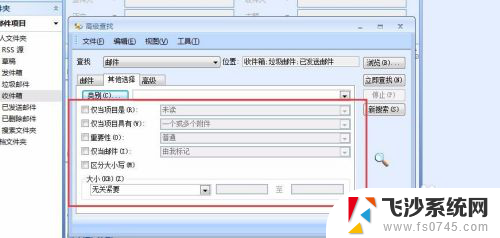
8.最后全部编辑好后,点击立即查找。系统就会马上帮你根据你刚才编辑好的开始搜索,你会发现下面的邮件就会跳出来,也可以点击自由查看。
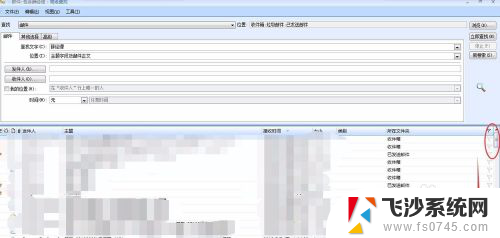
以上就是关于outlook如何搜索邮件的全部内容,如果有出现相同情况的用户,可以按照以上方法解决。